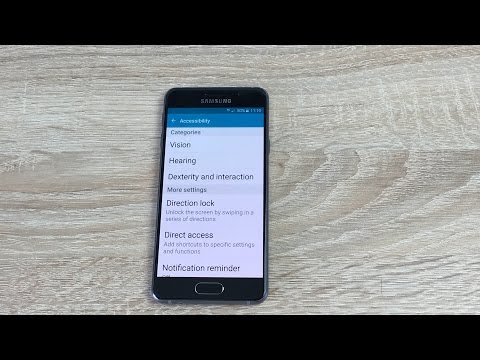
Šaldymo problemos yra viena iš labiausiai paplitusių problemų, apie kurias pranešė daugelis „Android“ įrenginių savininkų.Taip pat esame gavę panašių „Samsung Galaxy A3“ savininkų pranešimų, kurie, pasak jų, prasidėjo be akivaizdžios priežasties ar priežasties. Dažniausiai užšaldymo problemos yra susijusios su aparatine programine įranga, nors taip pat buvo atvejų, kai aparatinės įrangos problemos sukėlė tą patį susirūpinimą.

Problemų sprendimas: Našumo problemas kartais sukelia trečiųjų šalių programos, kurios vis stringa. Kai kuriais atvejais užšalimas ir atsilikimas gali būti dėl tam tikrų programinės aparatinės įrangos problemų. Žinodami, kokia yra tikroji problema, galime gauti užuominą, ką daryti, kad išspręstume problemą, ir tai mes stengiamės pasiekti šiame įraše. Taigi, be papildomo patarimo, aš siūlau jums tai padaryti:
1 veiksmas: sužinokite, ar telefonas vis dar užšąla, kai veikia saugiuoju režimu
Paleidę telefoną saugiuoju režimu laikinai išjungiate visas telefone esančias trečiųjų šalių programas, kurios gali būti susijusios su problema. Tokiu atveju jūsų telefonas neturėtų užšalti, kol jis veikia šiame režime. Tai darydami jūs iš tikrųjų neišsprendžiate problemos per se, bet tik bandote sužinoti, ar telefone įdiegtos programos yra su tuo susijusios. Taigi, tokiu būdu įkeliate telefoną saugiuoju režimu:
- Išjunkite įrenginį.
- Paspauskite ir palaikykite maitinimo mygtuką šalia ekrano su įrenginio pavadinimu.
- Kai ekrane pasirodys „SAMSUNG“, atleiskite maitinimo mygtuką.
- Iš karto atleidę maitinimo mygtuką, palaikykite nuspaudę garsumo mažinimo klavišą.
- Toliau laikykite nuspaudę garsumo mažinimo mygtuką, kol įrenginys bus paleistas iš naujo.
- Saugus režimas bus rodomas apatiniame kairiajame ekrano kampe.
- Kai pamatysite „saugųjį režimą“, atleiskite garsumo mažinimo klavišą.
Darant prielaidą, kad telefonas veikia gerai saugiuoju režimu be užšalimo, patvirtinamas mūsų įtarimas, kad problemą sukelia trečiųjų šalių programos. Tokiu atveju pabandykite rasti programas, kurios sukelia problemą, o po to pabandykite sužinoti, ar yra jų naujinių. Atnaujinę programas ir problema vis dar kyla, pabandykite išvalyti įtariamų programų talpyklas ir duomenis, o jei vis dar ne, turėtumėte juos pašalinti.
Kaip atnaujinti „Galaxy A3“ programas
- Bet kuriame pagrindiniame ekrane palieskite programų piktogramą.
- Palieskite „Play Store“.
- Palieskite meniu klavišą, tada palieskite Mano programos. Norėdami, kad programos būtų automatiškai atnaujinamos, palieskite meniu klavišą, palieskite Nustatymai, tada palieskite Automatiškai atnaujinti programas, kad pažymėtumėte žymės langelį.
- Pasirinkite vieną iš šių parinkčių:
- Palieskite „Atnaujinti“ [xx], jei norite atnaujinti visas programas su galimais naujiniais.
- Palieskite atskirą programą, tada palieskite „Atnaujinti“, kad atnaujintumėte vieną programą.
Kaip išvalyti „Galaxy A3“ programų talpyklą ir duomenis
- Bet kuriame pagrindiniame ekrane palieskite programų piktogramą.
- Palieskite „Settings“.
- Palieskite Programos.
- Bakstelėkite norimą programą numatytame sąraše arba palieskite meniu piktogramą> Rodyti sistemos programas, kad būtų rodomos iš anksto įdiegtos programos.
- Palieskite Saugykla.
- Palieskite Išvalyti duomenis, tada palieskite Gerai.
- Palieskite Išvalyti talpyklą.
Kaip pašalinti programas iš „Galaxy A3“
- Bet kuriame pagrindiniame ekrane palieskite programų piktogramą.
- Palieskite „Settings“.
- Palieskite Programos.
- Bakstelėkite norimą programą numatytame sąraše arba palieskite meniu piktogramą> Rodyti sistemos programas, kad būtų rodomos iš anksto įdiegtos programos.
- Palieskite Pašalinti.
- Dar kartą palieskite Pašalinti, kad patvirtintumėte.
Tačiau, jei turite daug programų ir sunku nustatyti kaltininką, tada sukurkite atsarginę failų ir duomenų kopiją ir tiesiog atlikite atstatymą šioje vietoje.
- Kurkite atsarginę duomenų kopiją vidinėje atmintyje. Jei įrenginyje esate prisijungę prie „Google“ paskyros, suaktyvinote apsaugos nuo vagystės funkciją ir jums reikės „Google“ duomenų, kad užbaigtumėte pagrindinį atstatymą.
- Bet kuriame pagrindiniame ekrane palieskite programų piktogramą.
- Palieskite „Settings“.
- Palieskite Debesis ir paskyros.
- Palieskite Atsarginė kopija ir atkurti.
- Jei norite, palieskite Kurti atsarginę mano duomenų kopiją, kad slankiklį perkeltumėte į padėtį ĮJUNGTA arba IŠJUNGTA.
- Jei norite, palieskite Atkurti, kad slankiklį perkeltumėte į padėtį ĮJUNGTA arba IŠJUNGTA.
- Dukart palieskite grįžimo klavišą, kad grįžtumėte į meniu Nustatymai, tada palieskite Bendrasis valdymas.
- Palieskite Reset.
- Palieskite „Factory data reset“.
- Palieskite Reset device.
- Jei įjungėte ekrano užraktą, įveskite savo PIN kodą arba slaptažodį.
- Palieskite „Tęsti“.
- Palieskite „Ištrinti viską“.
2 veiksmas: ištrinkite visas sistemos talpyklas, kad jos būtų pakeistos
Darant prielaidą, kad telefonas vis tiek užšąla net saugiuoju režimu, atėjo laikas eiti po programinės aparatinės įrangos, tačiau užuot iškart atlikę atstatymą, pirmiausia turėtumėte pabandyti išvalyti talpyklos skaidinį. Kaip žinote, sistemos talpyklos sugadinamos dažniau, o kai tai atsitinka ir kai firmware naudoja sugadintą, gali kilti našumo problemų, įskaitant užstrigimą ir vėlavimą. Taigi, ką turėtumėte padaryti, kad pabandytumėte išspręsti šią problemą ...
- Išjunkite įrenginį.
- Paspauskite ir palaikykite garsumo didinimo klavišą ir namų mygtuką, tada palaikykite paspaudę maitinimo mygtuką.
- Kai pasirodys įrenginio logotipo ekranas, atleiskite tik maitinimo mygtuką.
- Kai pasirodys „Android“ logotipas, atleiskite visus klavišus („Installing system update“ bus rodoma apie 30–60 sekundžių, kol bus rodomos „Android“ sistemos atkūrimo meniu parinktys).
- Kelis kartus paspauskite garsumo mažinimo klavišą, kad paryškintumėte „wipe cache partition“.
- Paspauskite maitinimo mygtuką, kad pasirinktumėte.
- Paspauskite garsumo mažinimo mygtuką, kad paryškintumėte „taip“, ir paspauskite maitinimo mygtuką, kad pasirinktumėte.
- Kai valymo talpyklos skaidinys bus baigtas, bus paryškinta „Perkraukite sistemą dabar“.
- Norėdami iš naujo paleisti įrenginį, paspauskite maitinimo mygtuką.
Užtruks šiek tiek daugiau laiko, kol telefonas bus paleistas išvalius talpyklos skaidinį, tačiau kai jis taps aktyvus, toliau stebėkite, ar jis vis dar užšąla. Jei užšalimas tęsiasi, turėtumėte pereiti prie kito žingsnio, kitaip problema bus išspręsta.
3 žingsnis: Kurkite atsarginę svarbių failų ir duomenų kopiją, tada iš naujo nustatykite „Galaxy A3“
Nuvalius talpyklos skaidinį ir telefonas vis tiek užšąla, kai jį naudojate, laikas jį grąžinti į gamyklinius numatytuosius nustatymus, nes mes tiksliai nežinome, kas sukelia problemą. Tačiau yra 90% tikimybė, kad tai tik programinės aparatinės įrangos problema, tačiau vėl reikia iš naujo nustatyti. Viskas, ką jums reikia padaryti dabar, yra padaryti svarbių failų ir duomenų atsarginę kopiją, nes jie bus ištrinti atstatymo metu, o kai tai atsitiks, jų nebegalėsite atkurti.
Tačiau prieš nustatydami iš naujo, įsitikinkite, kad išjungėte gamyklinių nustatymų iš naujo apsaugą arba apsaugą nuo vagystės, kad po atstatymo jūsų įrenginys nebūtų užrakintas.
Kaip išjungti „Galaxy A3“ gamyklos atstatymo apsaugą
- Bet kuriame pagrindiniame ekrane palieskite programų piktogramą.
- Palieskite „Settings“.
- Palieskite Debesis ir paskyros.
- Palieskite Paskyros.
- Palieskite „Google“.
- Palieskite „Google ID“ el. Pašto adresą. Jei nustatėte kelias paskyras, turėsite pakartoti šiuos veiksmus kiekvienai paskyrai.
- Palieskite meniu.
- Palieskite Pašalinti paskyrą.
- Palieskite Pašalinti sąskaitą.
Kaip atlikti pagrindinį atstatymą „Samsung Galaxy A3“
- Išjunkite įrenginį.
- Paspauskite ir palaikykite garsumo didinimo klavišą ir namų mygtuką, tada palaikykite paspaudę maitinimo mygtuką.
- Kai pasirodys įrenginio logotipo ekranas, atleiskite tik maitinimo mygtuką
- Kai pasirodys „Android“ logotipas, atleiskite visus klavišus („Installing system update“ bus rodoma apie 30–60 sekundžių, kol bus rodomos „Android“ sistemos atkūrimo meniu parinktys).
- Kelis kartus paspauskite garsumo mažinimo klavišą, kad paryškintumėte „wipe data / factory reset“.
- Paspauskite maitinimo mygtuką, kad pasirinktumėte.
- Spauskite garsumo mažinimo mygtuką, kol bus paryškinta „Taip - ištrinti visus vartotojo duomenis“.
- Paspauskite maitinimo mygtuką, kad pasirinktumėte ir pradėtumėte pagrindinį atstatymą.
- Baigus pagrindinį atstatymą, paryškinama „Perkraukite sistemą dabar“.
- Norėdami iš naujo paleisti įrenginį, paspauskite maitinimo mygtuką.
Tikiuosi, kad šis trikčių šalinimo vadovas gali padėti jums atkurti optimalų telefono veikimą.
Susisiekite su mumis
Mes visada esame atviri jūsų problemoms, klausimams ir pasiūlymams, todėl susisiekite su mumis užpildydami šią formą. Tai yra nemokama paslauga, kurią siūlome, ir mes už ją neapmokestinsime nė cento. Tačiau atkreipkite dėmesį, kad kiekvieną dieną gauname šimtus el. Laiškų ir neįmanoma atsakyti į kiekvieną jų. Bet būkite tikri, kad perskaitėme kiekvieną gautą pranešimą. Tiems, kuriems mes padėjome, skleiskite žinią dalindamiesi savo įrašais savo draugams arba tiesiog pamėgdami mūsų „Facebook“ ir „Google+“ puslapį arba sekite mus „Twitter“.

